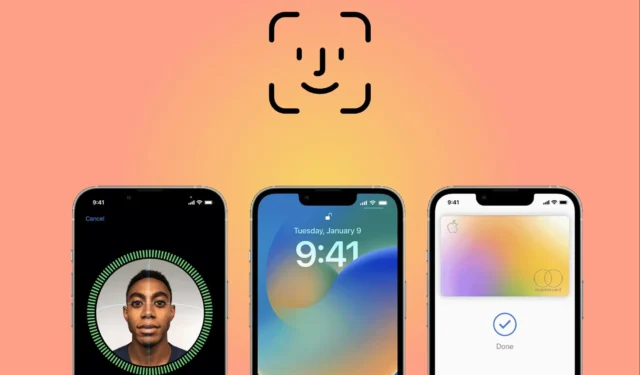
Face ID — это функция безопасности, доступная на последних устройствах iPhone и iPad, которая позволяет пользователям использовать всю мощь технологии распознавания лиц с искусственным интеллектом. Это не только одна из самых удобных систем идентификации, доступных на устройствах Apple, но и довольно простая в настройке. Идентификатор лица может использоваться для разблокировки устройства, выполнения безопасных транзакций, загрузки приложений, входа в приложения, включения и выключения телефона и многого другого.
Хотя более длинные коды доступа сложнее угадать, вводить пароль при подтверждении покупок Apple Pay публично небезопасно. В ситуациях, когда «подглядывающие» могут украдкой взглянуть на важную информацию, пользователям лучше использовать распознавание лиц. В то время как многие люди обеспокоены безопасностью этой технологии, Apple занимается исследованием и обновлением алгоритмов распознавания лиц и возможностей обнаружения, чтобы решать любые проблемы безопасности и конфиденциальности, которые могут возникнуть в будущем.
Вот как настроить Face ID на вашем iPhone или iPad.
Прежде чем мы начнем, важно знать, что вышеупомянутая функция доступна не на всех моделях iPhone и iPad. На момент написания он поддерживается на телефонах Apple, выпущенных после 7 ноября 2018 года, за исключением моделей iPhone X и iPad Pro. Touch ID или пароль — единственные варианты для iPad Air и обычных владельцев iPad.
Чтобы включить Face ID на вашем устройстве, выполните следующие действия:
- Перейдите в «Настройки», а затем в «Face ID и код-пароль».
- Введите пароль при появлении запроса. Если вы еще этого не сделали, вам необходимо установить альтернативный метод входа в систему.
- После этого нажмите «Настроить Face ID», держите iPhone/iPad в портретном режиме и поместите свое лицо перед экраном. Выберите «Начать».
- Чтобы устройство точно сканировало ваше лицо, внимательно следуйте инструкциям на экране. Завершите круг, осторожно двигая головой, и, если вы не можете сделать это из-за инвалидности, нажмите «Параметры специальных возможностей».
- По завершении сканирования нажмите кнопку «Продолжить». После этого вам нужно будет снова отсканировать лицо, чтобы завершить процедуру.
- Наконец, нажмите кнопку Готово.
В разделе «Настройки» > «Идентификатор лица и код-пароль» теперь вы можете выбрать, какие приложения или функции можно аутентифицировать с помощью распознавания лиц.
Просто посмотрите на свой телефон, когда потребуется использовать распознавание лиц, чтобы разблокировать его или подтвердить транзакцию. Вы можете сканировать свое лицо в ландшафтном или портретном режиме на iPad Pro, iPhone 12 и более новых устройствах.
Усовершенствованные алгоритмы искусственного интеллекта, система камер TrueDepth и нейронные механизмы, используемые в чипах Apple Bionic, поддерживают технологию распознавания лиц для iPhone и iPad.
Все данные о лицах, полученные от пользователей, зашифрованы и защищены от потенциальных злоумышленников любой ценой. В качестве меры безопасности, если функция не может обнаружить ваше лицо или обнаруживает близкое совпадение, она предложит пользователю ввести свой пароль.
Согласно Apple, случайный человек, который не является фактическим пользователем, имеет шанс «менее 1 из 1 000 000 с одним зарегистрированным внешним видом, независимо от того, носите вы маску или нет», разблокировать защищенное устройство с помощью Face ID.




Добавить комментарий